Ako opraviť chybu programu iTunes 21
Mnohí používatelia počuli o kvalite produktov Apple, avšak program iTunes je jedným z takýchto programov, pri práci s takmer každým používateľom aspoň raz, ale stretáva sa s chybou v práci. V tomto článku budeme hovoriť o spôsoboch, ako odstrániť chybu 21.
Chyba 21 sa spravidla vyskytuje v dôsledku zlyhania hardvéru zariadenia Apple. Nižšie sa pozrieme na hlavné spôsoby, ktoré môžu pomôcť vyriešiť tento problém doma.
obsah
Ako opraviť chybu 21
Metóda 1: Aktualizácia programu iTunes
Jedným z najčastejších dôvodov pre väčšinu chýb pri práci s iTunes je aktualizovať program na najnovšiu dostupnú verziu.
Jediné, čo musíte urobiť, je skontrolovať iTunes pre aktualizácie. A ak sú zistené dostupné aktualizácie, budete ich musieť nainštalovať a potom reštartovať počítač.
Metóda 2: vypnite antivírusový softvér
Niektoré antivírusy a iné programy ochrany môžu mať niektoré procesy iTunes na vírusovú aktivitu, a preto blokujú svoju prácu.
Ak chcete otestovať túto pravdepodobnosť príčiny chyby 21, musíte na chvíľu deaktivovať antivírus, potom reštartovať iTunes a skontrolovať chybu 21.
Ak je chyba preč, problém je skutočne s programami tretích strán, ktoré blokujú akcie programu iTunes. V tomto prípade musíte prejsť na antivírusové nastavenia a pridať iTunes do zoznamu výnimiek. Okrem toho, ak je takáto funkcia aktívna, musíte skenovanie siete deaktivovať.
Metóda 3: Vymeňte kábel USB
Ak používate neoriginálny alebo poškodený kábel USB, s najväčšou pravdepodobnosťou to bola príčina chyby 21.
Problém je v tom, že dokonca aj tie neoriginálne káble, ktoré boli certifikované spoločnosťou Apple, niekedy nesprávne pracujú so zariadením. Ak váš kábel má ohyby, zákruty, oxidáciu a akékoľvek iné škody, budete tiež musieť vymeniť kábel s celým a vždy originálnym.
Metóda 4: Aktualizácia systému Windows
Táto metóda zriedka pomáha vyriešiť problém s chybou 21, ale je uvedená na oficiálnej webovej stránke spoločnosti Apple, čo znamená, že ju nemožno vylúčiť zo zoznamu.
V systéme Windows 10 stlačte klávesovú skratku Win + I na otvorenie okna "Možnosti" a potom prejdite na časť "Aktualizácia a zabezpečenie" .
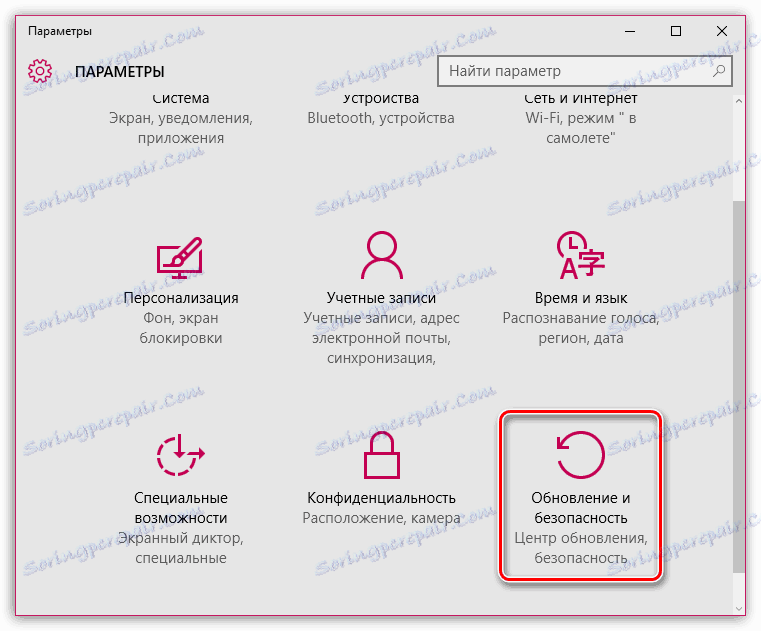
V okne, ktoré sa zobrazí, kliknite na tlačidlo "Skontrolujte aktualizácie" . Ak sa v dôsledku skenovania objavia aktualizácie, budete ich musieť nainštalovať.
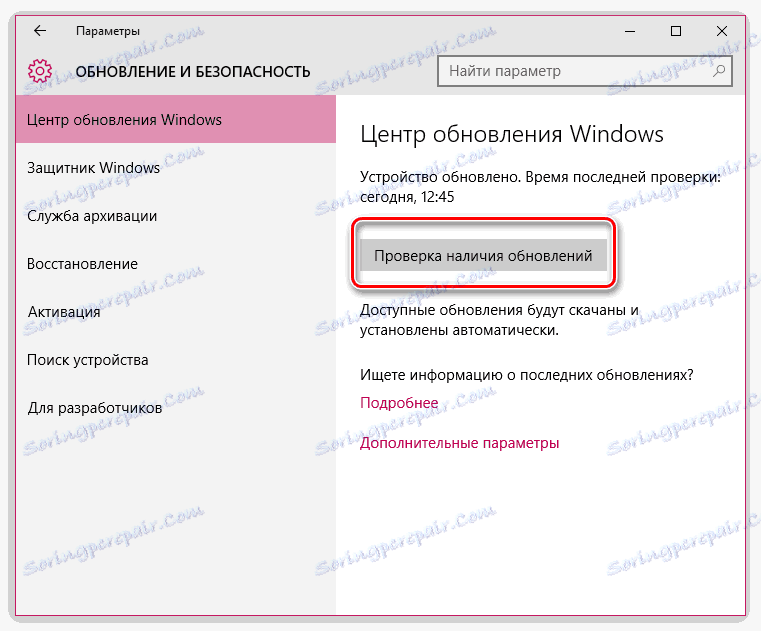
Ak máte nižšiu verziu systému Windows, musíte prejsť do ponuky "Ovládací panel" - "Windows Update" a skontrolovať ďalšie aktualizácie. Inštalujte všetky aktualizácie vrátane voliteľných aktualizácií.
Metóda 5: Obnovte zariadenia z režimu DFU
DFU - núdzový režim gadgetov od spoločnosti Apple, ktorý je zameraný na riešenie problémov so zariadením. V tomto prípade sa pokúsime zaradiť zariadenie do režimu DFU a potom ho obnoviť prostredníctvom služby iTunes.
Ak to chcete urobiť, úplne odpojte zariadenie Apple a potom ho pripojte k počítaču pomocou kábla USB a spustite službu iTunes.
Ak chcete zariadenie zadať do režimu DFU, musíte vykonať nasledujúcu kombináciu: podržte tlačidlo napájania a podržte ho na tri sekundy. Potom bez uvoľnenia prvého tlačidla držte stlačené tlačidlo "Domov" a podržte obe klávesy po dobu 10 sekúnd. Potom musíte uvoľniť tlačidlo napájania, ale naďalej udržiavať "Domov", až kým nebude váš prístroj určený službou iTunes (obrazovka by sa mala zobraziť tak, ako je znázornené na obrázku nižšie).

Potom budete musieť spustiť obnovenie zariadenia kliknutím na príslušné tlačidlo.
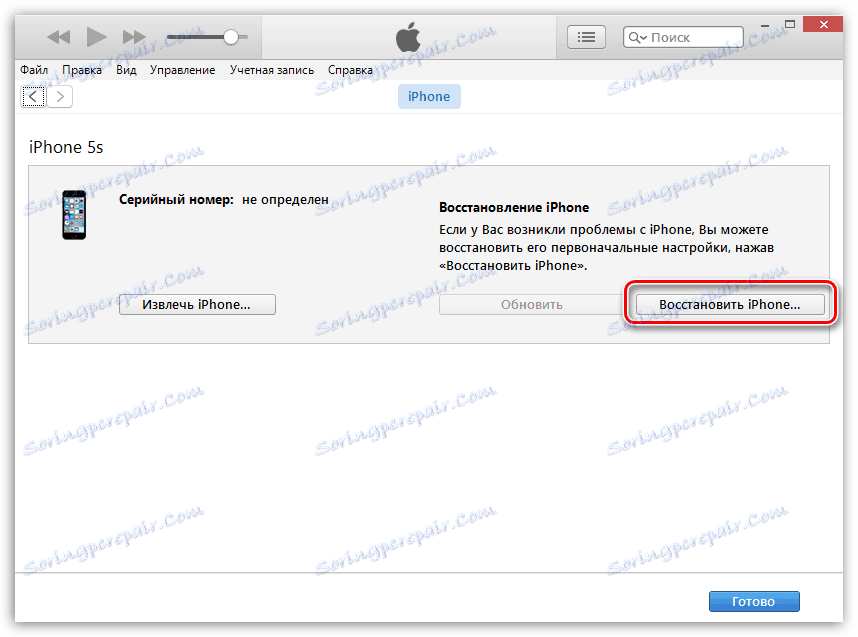
Metóda 6: Nabite zariadenie
Ak je problém spôsobený zlyhaním batérie zariadenia Apple, niekedy pomáha riešiť problém úplného nabíjania zariadenia na 100%. Po dokončení nabíjania zariadenia opäť vyskúšajte opravu alebo aktualizáciu.
A na záver. To sú hlavné spôsoby, ako môžete vyskúšať doma pri riešení chyby 21. Ak to nepomôže - zariadenie pravdepodobne potrebuje opravu, pretože iba po vykonaní diagnostiky môže špecialista nahradiť chybný prvok, ktorý je príčinou porúch so zariadením.